win10怎样把文件夹添加到快速访问
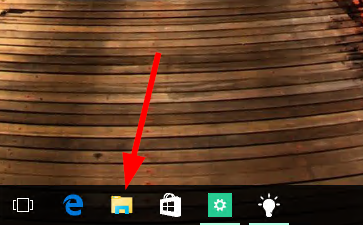
一、通过文件资源管理器添加
- 使用右键菜单固定
- 首先进入文件资源管理器,可以从任务栏中打开,或者开始菜单中打开。找到想要加入到快速访问列表的文件夹,点击右键,从文件夹右键菜单中选择固定到快速访问即可。例如想要添加C盘下的某个文件夹,先在文件资源管理器中找到该文件夹所在的位置,再进行上述操作。之后在文件资源管理器点击快速访问,就可以看到文件夹加入到了快速访问列表中,并且有小别针的图标显示。如果想把文件夹从快速访问去掉,则在快速访问列表中的文件夹点击右键,选择从快速访问取消固定。
- 拖动添加
- 同样先进入文件资源管理器并找到目标文件夹。展开左侧的“快速访问”,左键按住目标文件夹往快速访问中拖动,就可以快速添加到快速访问中。
二、在文件夹上级目录操作
- 先打开上级目录
- 首先在电脑中打开常用文件夹上一级,也就是包含需要添加到快速访问的文件夹。例如,需要将C盘下的“Windows”文件夹添加到快速访问中,先打开C盘。
- 右键固定或拖动添加
- 选中目标文件夹,再右击选择固定到快速访问选项,可将文件夹添加到快速访问;或者按住左键,将目标文件夹往快速访问中拖动,也能将文件夹添加到快速访问中。如果需要将快速访问中的文件夹修改位置,可以按住文件夹上下移动,当出现一条黑色的横杆时就可以松手来移动文件夹位置;否则上下移动文件夹执行的是复制操作,会将移动的文件夹复制到选中的文件夹内
本篇文章所含信息均从网络公开资源搜集整理,旨在为读者提供参考。尽管我们在编辑过程中力求信息的准确性和完整性,但无法对所有内容的时效性、真实性及全面性做出绝对保证。读者在阅读和使用这些信息时,应自行评估其适用性,并承担可能由此产生的风险。本网站/作者不对因信息使用不当或误解而造成的任何损失或损害承担责任。
